Как создать гистограмму или столбчатую диаграмму в Excel
Гистограммы(Bar graphs) представляют собой графическое представление статистических данных в виде полос или столбцов. Это позволяет зрителям сразу понять разницу между различными параметрами данных, а не указывать и сравнивать каждый набор данных. Если вы хотите создать гистограмму в Excel , прочитайте эту статью.
Гистограммы(Bar) в Excel представляют собой форму диаграмм и должны быть вставлены таким же образом. Гистограммы(Bar) могут быть как двухмерными, так и трехмерными, в зависимости от типа используемого вами редактора Excel .
Как создать гистограмму в Excel
Чтобы создать гистограмму в Excel:
- Выберите нужные данные и перейдите на вкладку « Вставка ».(Insert )
- Теперь в разделе « Графики(Charts ) » щелкните стрелку, указывающую вниз, рядом с параметром « Гистограмма(Bar Graph ) ».
- Выберите тип гистограммы, которую вы хотите использовать. Он сразу же появится на листе Excel , но для загрузки данных может потребоваться несколько секунд.
Обычно расположение и размер диаграммы центрированы. Вы можете настроить оба эти параметра в соответствии с вашими потребностями.
Например. Допустим, нам предоставлен набор данных об оценках учеников в классе. Данные дополнительно распространяются по различным предметам. Это усложняет данные, потому что для сравнения между учащимися вам придется буквально выбирать каждое значение из списка, выделять строку и столбец один за другим и проверять, какой учащийся набрал какие баллы по какому предмету.
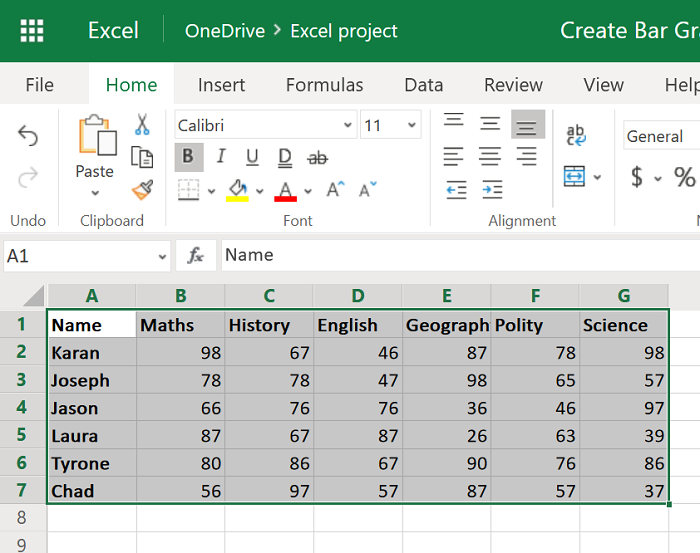
Итак, выберите данные из диапазона от A1 до G7 и перейдите в Insert > Bar Graph .
Выберите соответствующую гистограмму и измените положение(location) и размер(size) .
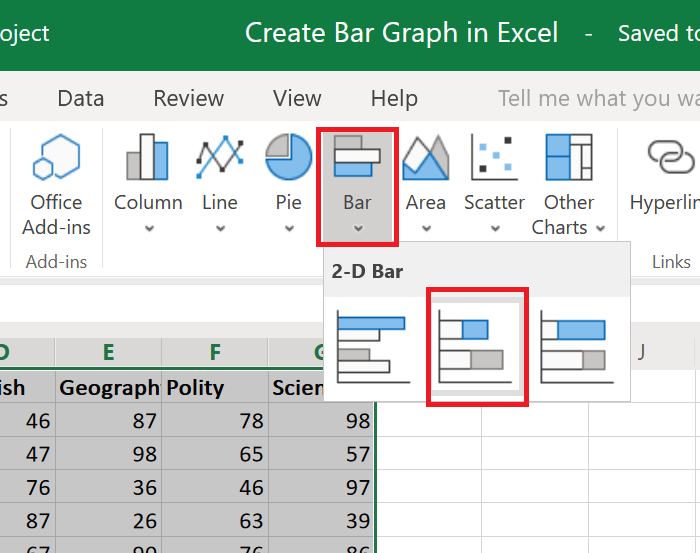
Субъекты были упомянуты по оси Y,(Y-axis) а проценты по оси X.(X-axis)
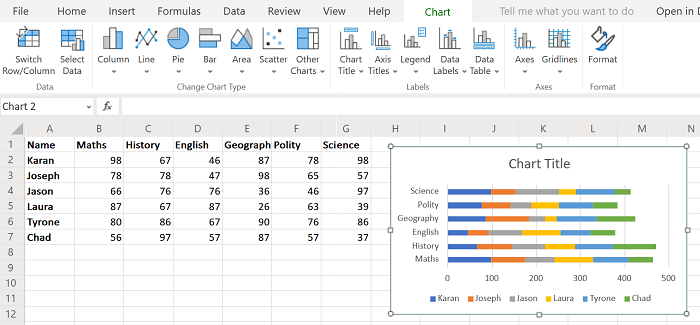
Имена студентов были упомянуты с использованием цветов.
Теперь вы можете легко сравнивать учеников на основе их оценок по каждому предмету.
Как сделать столбчатую диаграмму в Excel
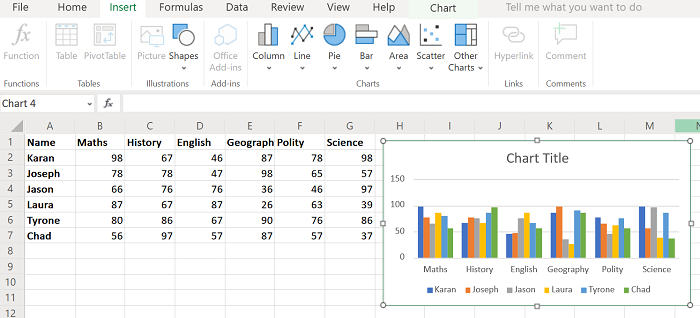
Кроме того, вы можете создать столбчатую диаграмму. Процедура аналогична процедуре для гистограммы, как объяснялось ранее, однако на этот раз выберите « Insert > Column , а затем выберите тип диаграммы.
Столбчатая диаграмма делает детали еще более четкими, так как вы можете просто сравнить оценки двух учеников, наблюдая за соответствующей высотой столбцов. Столбчатый график для вышеупомянутого примера показан на изображении ниже.
Однако следует отметить, что этот график является статическим. Вы также можете создать динамическую диаграмму в Excel(dynamic chart in Excel) .
Надеюсь, поможет!
Related posts
Как создать Line Chart and Scatter Plot Graph в Excel
Как сделать простой график или диаграмму в Excel
Как сделать Bar Graph в листах Google
Как создать Radar Chart в Windows 11/10
Как вставить Dynamic Chart в Excel spreadsheet
Как добавить Trendline в Microsoft Excel worksheet
Microsoft Excel пытается восстановить вашу информацию
Как использовать HLOOKUP function в Microsoft Excel
Как остановить или выключить Workbook Sharing в Excel
Как использовать DGET function в Excel
Как использовать Duration Financial Function в Excel
Как заблокировать клетки в Excel formula для их защиты
Как распечатать выбранные ячейки в Excel or Google Sheets на одной странице
Как использовать MID and MIDB function в Microsoft Excel
Как заблокировать Chart position в Excel spreadsheet
Как использовать NETWORKDAYS function в Excel
Как Merge and Unmerge cells в Excel
Как сделать круговую диаграмму в Excel
Как создать Pivot Table and Pivot Chart в Excel
Как использовать DISC function в Excel
